
Die Hardwarebeschleunigung der Grafikkarte kann dafür sorgen, dass unser Computer flüssiger läuft. Wie kann ich die Hardwarebeschleunigung der Grafikkarte unter Win10 aktivieren? Machen Sie sich keine Sorgen, der Redakteur erklärt Ihnen weiter unten, wie es geht.
1. Wir finden und öffnen die Systemsteuerung von win10
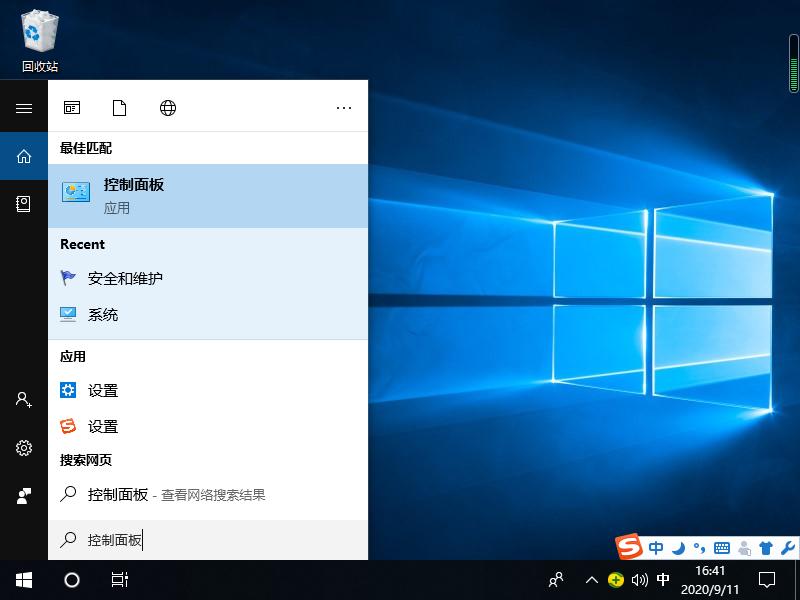
2. Öffnen Sie die NVIDIA-Systemsteuerung unter dem großen Symbol.
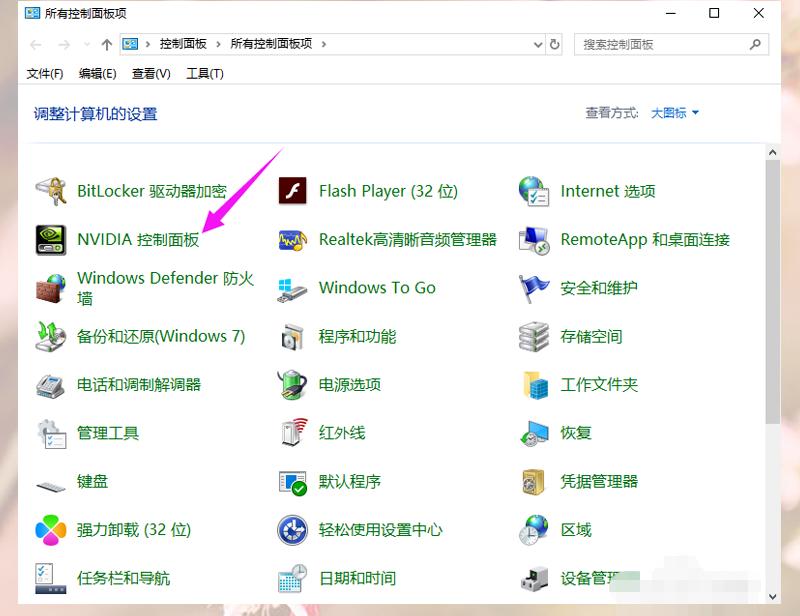
3. In der ersten Oberfläche links wählen wir die Option im Bild unten aus und klicken auf Übernehmen.
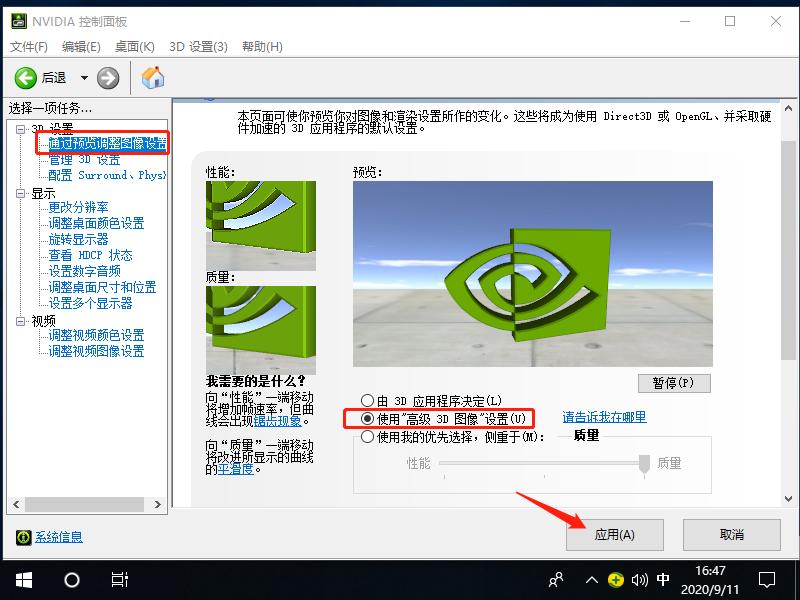
4. Suchen Sie dann unter „3D-Einstellungen verwalten“ die Option im Bild unten, aktivieren Sie sie und klicken Sie dann auf „OK“, um sie anzuwenden.
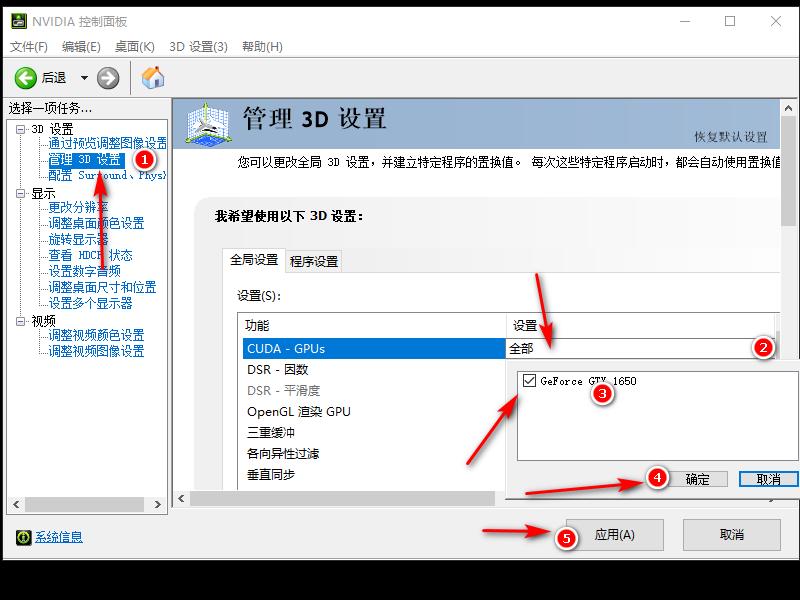
5. Dann ziehen wir in der dritten Optionsoberfläche auf der linken Seite den Prozessor herunter, wählen den Prozessor im Bild unten aus und klicken dann auf Übernehmen.
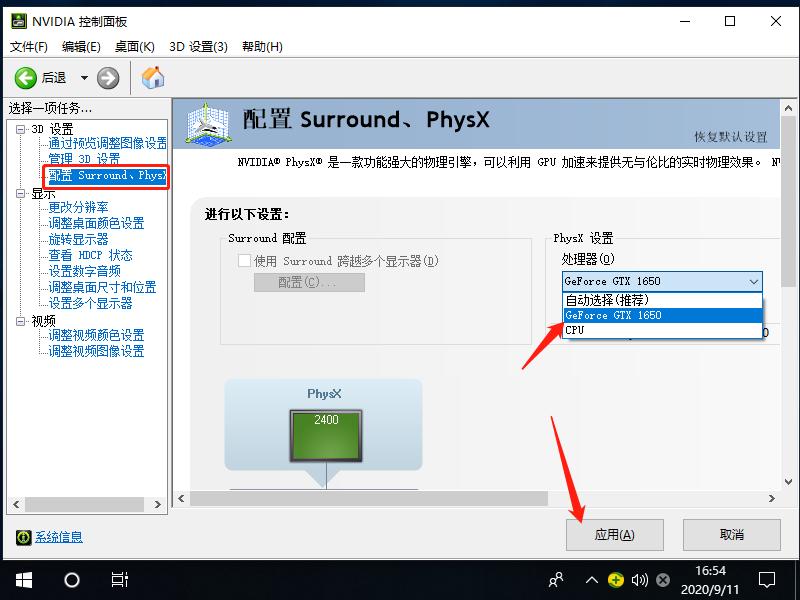
Auf diese Weise wird die Hardwarebeschleunigung unserer Win10-Grafikkarte eingerichtet und aktiviert. So aktivieren Sie die Hardwarebeschleunigung der Win10-Grafikkarte.
Das obige ist der detaillierte Inhalt vonSo aktivieren Sie die Grafikkarten-Hardwarebeschleunigung in Windows 10. Für weitere Informationen folgen Sie bitte anderen verwandten Artikeln auf der PHP chinesischen Website!
 Die zehn besten Börsen für digitale Währungen
Die zehn besten Börsen für digitale Währungen
 Virtuelle Mobiltelefonnummer, um den Bestätigungscode zu erhalten
Virtuelle Mobiltelefonnummer, um den Bestätigungscode zu erhalten
 Warum kommt vom Computer kein Ton?
Warum kommt vom Computer kein Ton?
 So lösen Sie das Problem, wenn die CPU-Temperatur des Computers zu hoch ist
So lösen Sie das Problem, wenn die CPU-Temperatur des Computers zu hoch ist
 Was soll ich tun, wenn das Webvideo nicht geöffnet werden kann?
Was soll ich tun, wenn das Webvideo nicht geöffnet werden kann?
 n-tes Kind
n-tes Kind
 Einschaltkennwort in XP aufheben
Einschaltkennwort in XP aufheben
 So verwenden Sie die Sortierfunktion
So verwenden Sie die Sortierfunktion




